WPS Word中設置指定行和字符網格的方法
時間:2023-03-30 11:55:10作者:極光下載站人氣:952
在我們的日常生活中,使用wps這款辦公軟件的情況是非常多的,特別是一些經常在辦公司進行辦公的小伙伴,那么該軟件就是每天必須要涉及的軟件,通過這款軟件可以讓我們更快速更方便的進行資料的編輯和數據的總結,對于我們是非常友好的一個辦公編輯軟件,我們在編輯文檔資料的時候,可能有時候需要設置一下指定行和字符網格的情況,而這個功能只有在頁面設置的窗口中才能設置,因此我們需要在頁面布局功能選項下將頁面設置窗口打開即可進行設置指定行和字符網格,下方是關于如何使用指定行和字符網格的具體操作方法,如果你需要的情況下可以看看方法教程,希望小編的方法教程對大家有所幫助。
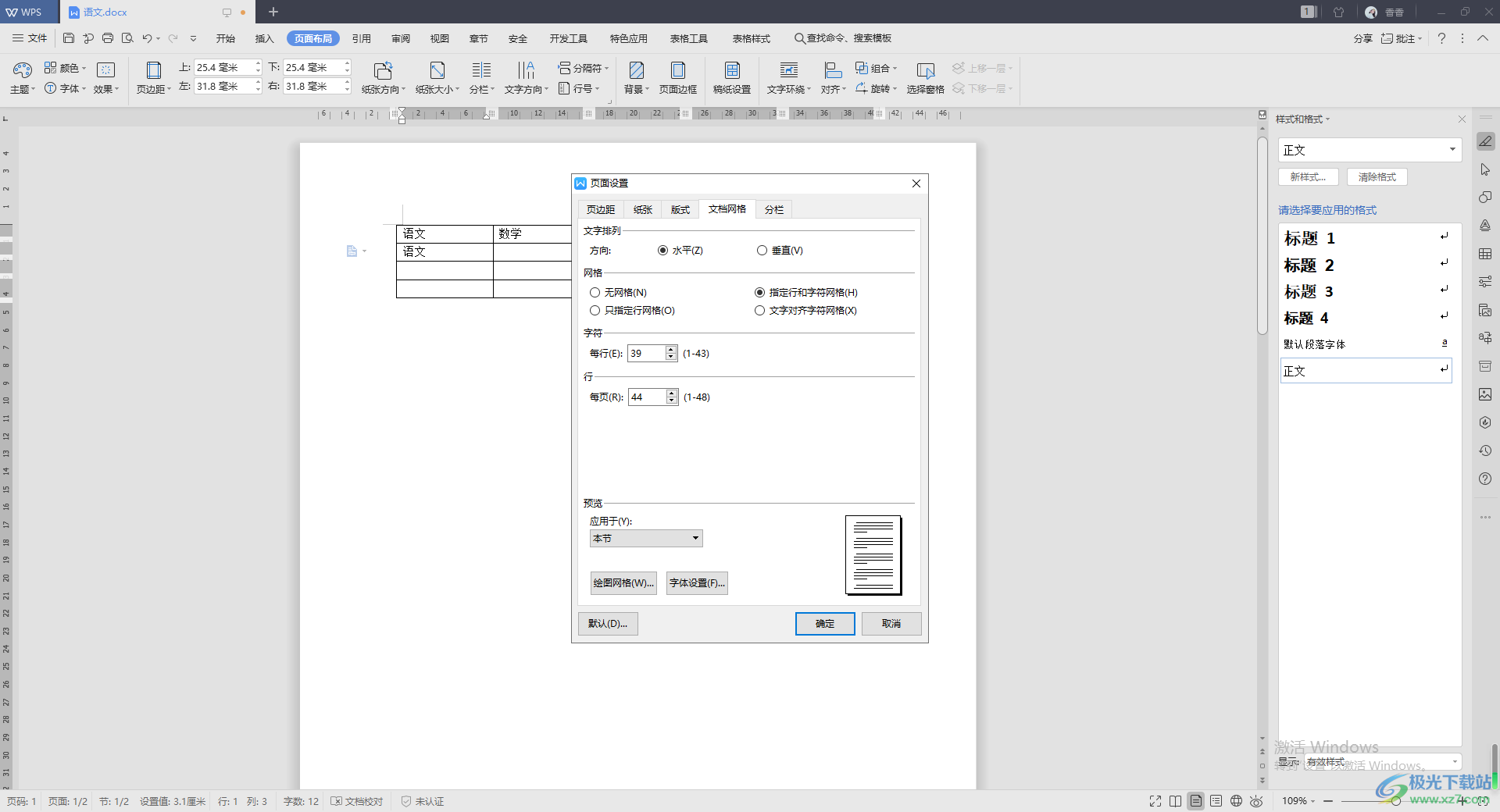
方法步驟
1.當我們將文檔以WPS word文檔編輯工具打開之后,我們將自己想要設置的內容選中,之后將鼠標移動到上方的【頁面布局】的選項卡進行點擊。
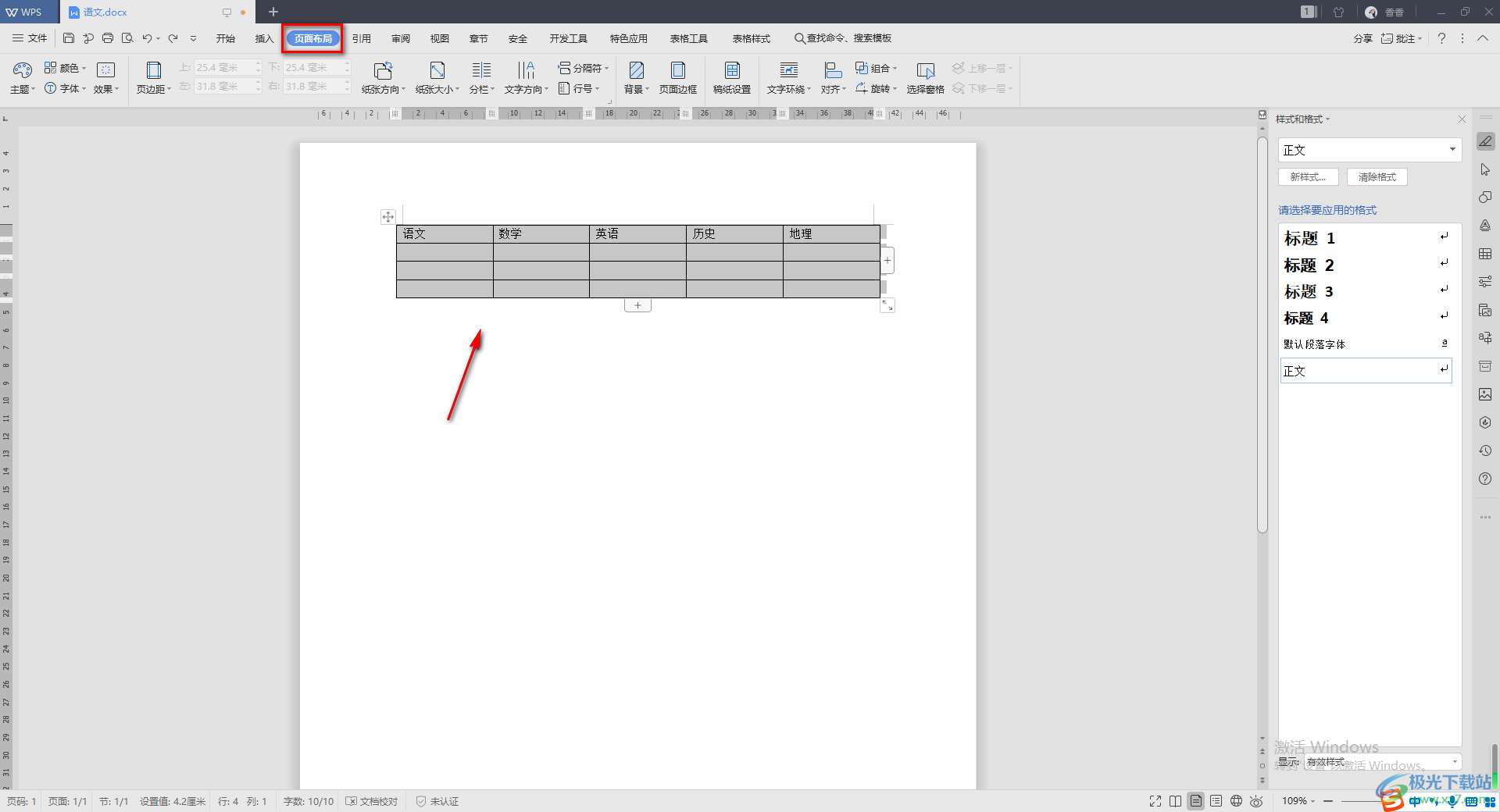
2.這時在頁面布局下會出現很多的操作工具,我們將【行號】工具右下角的擴展圖標按鈕進行點擊,進入到頁面設置的窗口中。
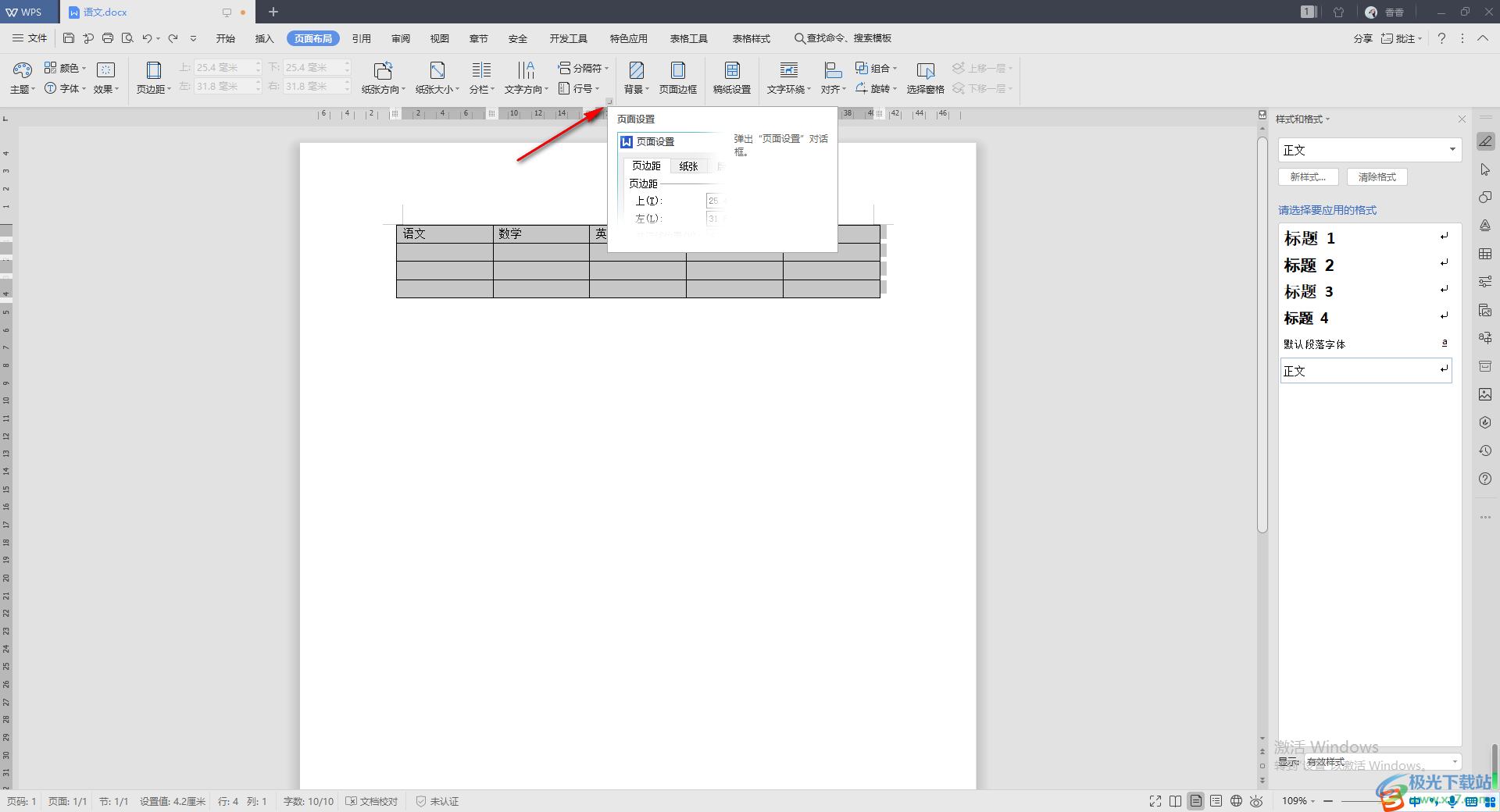
3.隨后就會在頁面上打開一個頁面設置的窗口頁面,我們在該窗口將鼠標定位到【文檔網格】的選項卡位置點擊一下。
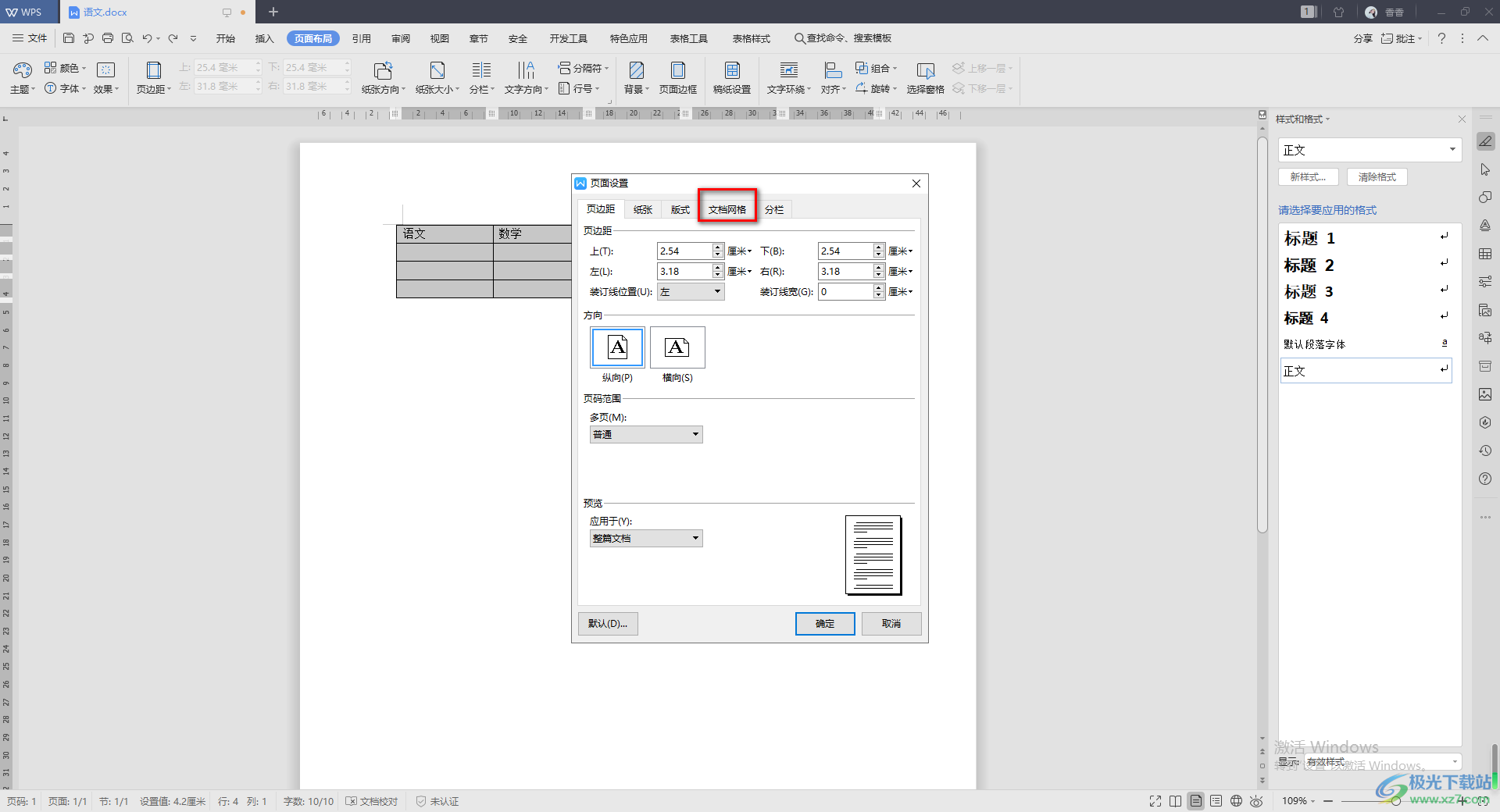
4.然后在該選項卡下即可查看到【網格】下的【指定行和字符網格】功能選項,將該選項點擊勾選,你也可以根據自己的需要設置文字排列的方式。
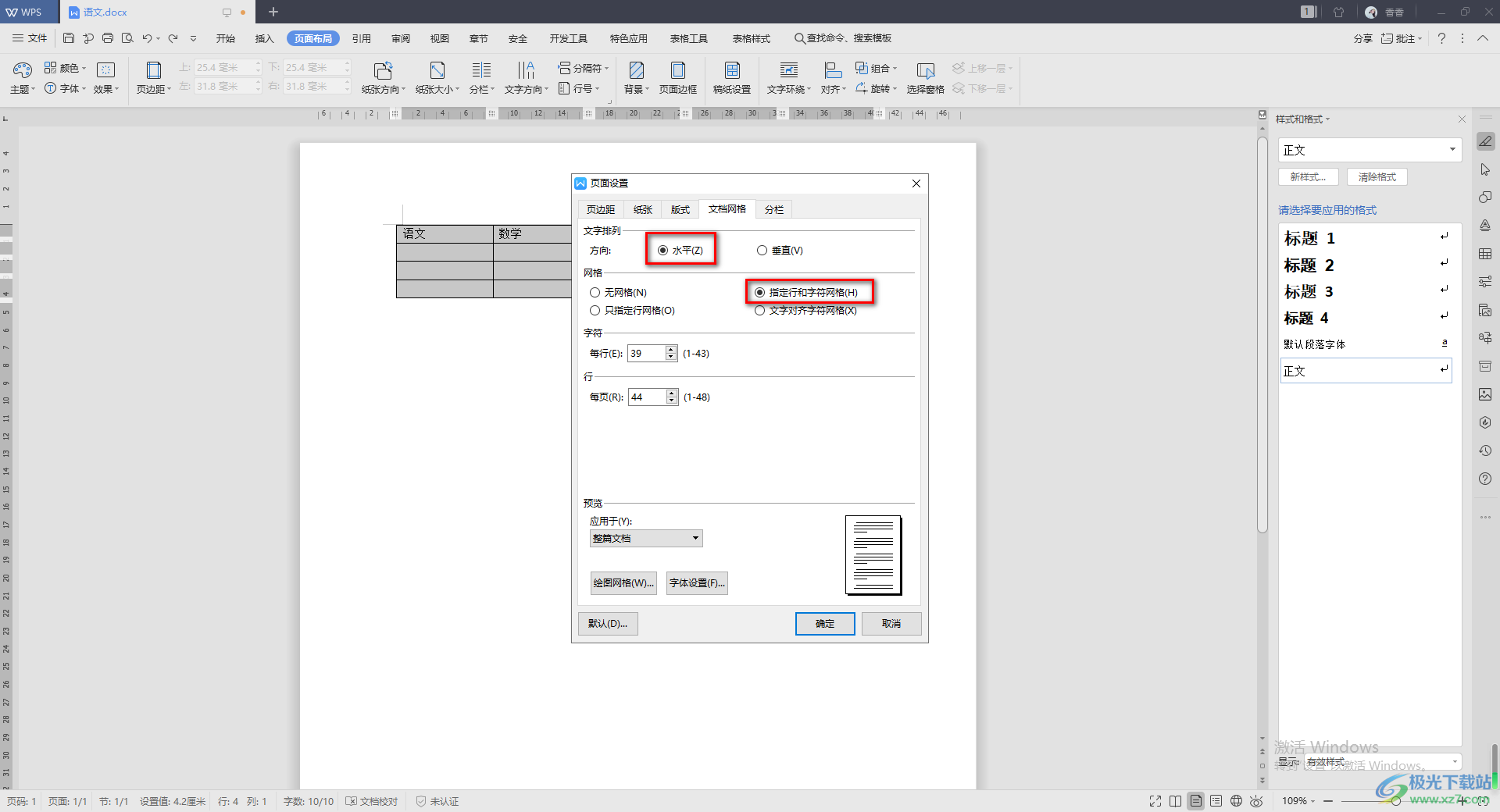
5.然后我們將下方的【應用于】的下拉按鈕點擊打開,選擇【所選文字】,之后點擊確定按鈕即可。
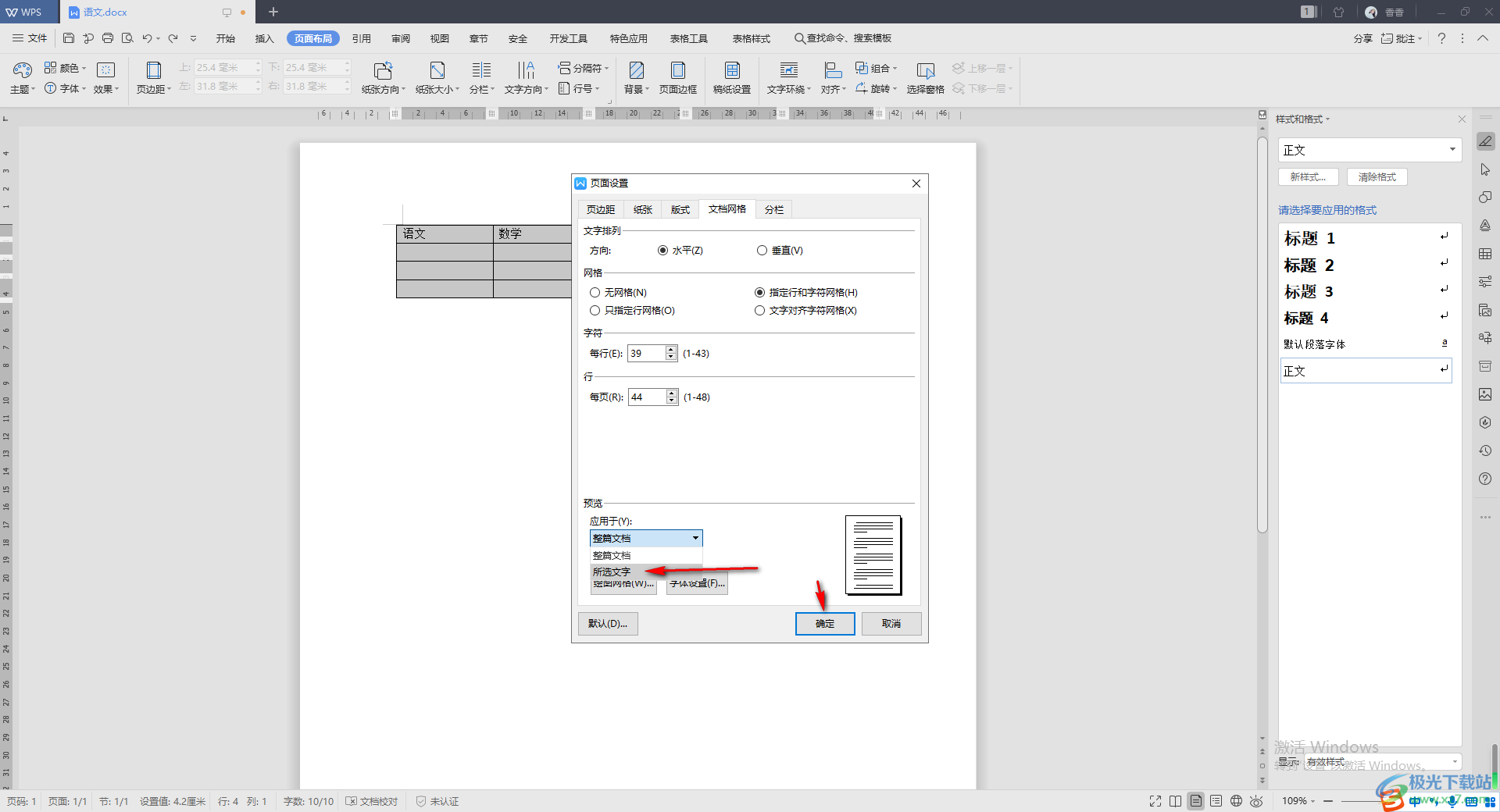
以上就是關于如何使用WPS Word文檔設置指定行和字符網格的具體操作方法,只需要進入到頁面設置的窗口下,選擇文檔網格,在文檔網格選項卡下即可設置指定行和字符網格,感興趣的話可以自己操作試試。

大小:240.07 MB版本:v12.1.0.18608環境:WinAll
- 進入下載
相關推薦
相關下載
熱門閱覽
- 1百度網盤分享密碼暴力破解方法,怎么破解百度網盤加密鏈接
- 2keyshot6破解安裝步驟-keyshot6破解安裝教程
- 3apktool手機版使用教程-apktool使用方法
- 4mac版steam怎么設置中文 steam mac版設置中文教程
- 5抖音推薦怎么設置頁面?抖音推薦界面重新設置教程
- 6電腦怎么開啟VT 如何開啟VT的詳細教程!
- 7掌上英雄聯盟怎么注銷賬號?掌上英雄聯盟怎么退出登錄
- 8rar文件怎么打開?如何打開rar格式文件
- 9掌上wegame怎么查別人戰績?掌上wegame怎么看別人英雄聯盟戰績
- 10qq郵箱格式怎么寫?qq郵箱格式是什么樣的以及注冊英文郵箱的方法
- 11怎么安裝會聲會影x7?會聲會影x7安裝教程
- 12Word文檔中輕松實現兩行對齊?word文檔兩行文字怎么對齊?
網友評論